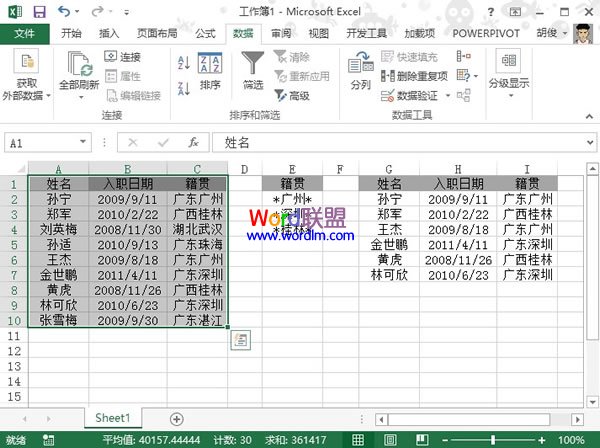Excel表格筛选是个非常实用的功能,当然,里面的技巧也非常多,本次课程,我们要讲解的是根据给出的“关键字”,进行筛选工作,保留含有关键字的内容,剔除不包含关键字的内容。
以下是详细过程:
案例演示
①启动Excel2013,如下图所示,关键字是广州、桂林和深圳。也就是说,要选出籍贯为广州、桂林和深圳这三地的内容。首先选中A1:C10表格区域,单击菜单栏--“数据”--“高级”。
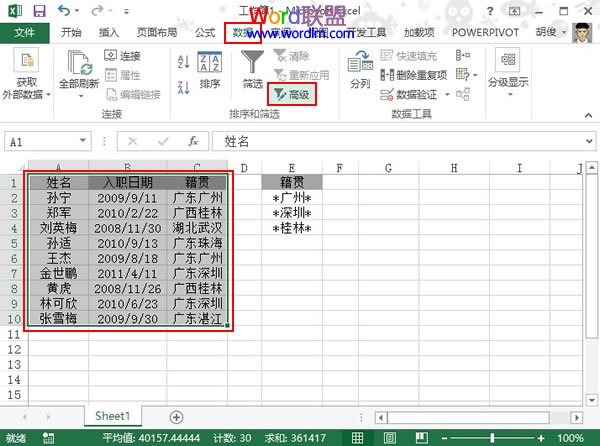
②弹出高级筛选对话框,我们在方式中,选择将筛选结果复制到其他位置,这样就不会覆盖源数据,便于对比观察。
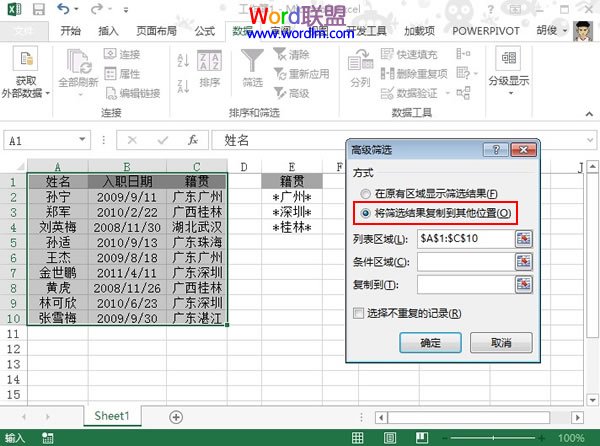
③设定条件区域为E1:E4,也就是图中的关键字区域。
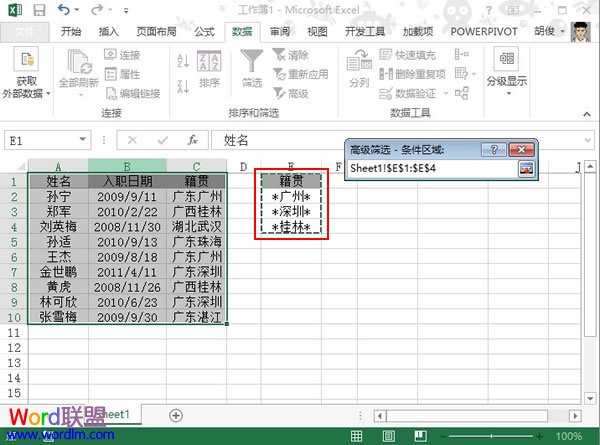
④将筛选结果显示到以G1开头的单元格区域,确定。
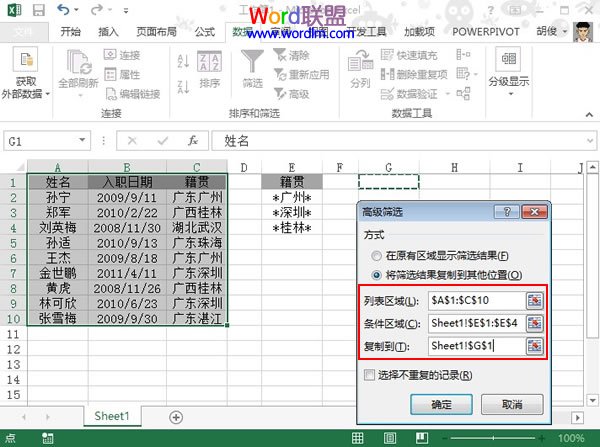
⑤筛选完成,对比源数据,可以看到籍贯为武汉、珠海和湛江的三个数据被剔除了,只保留了含有关键字广州、桂林和深圳的数据。